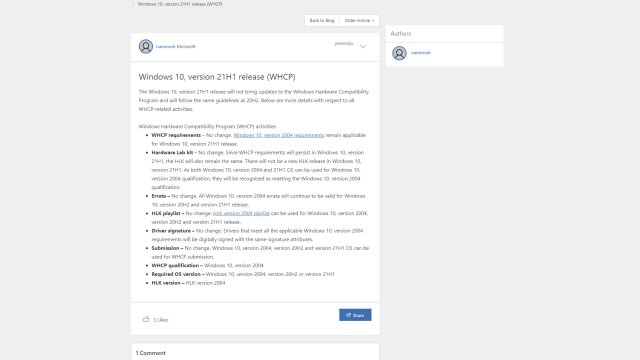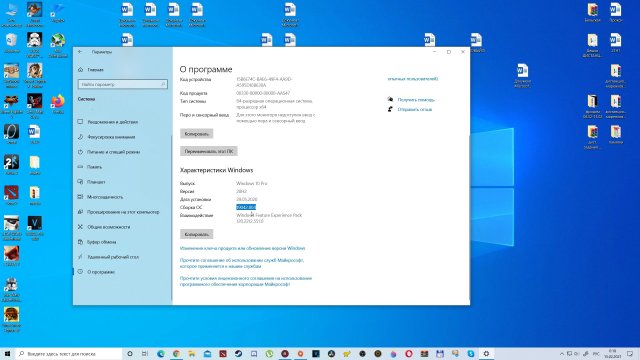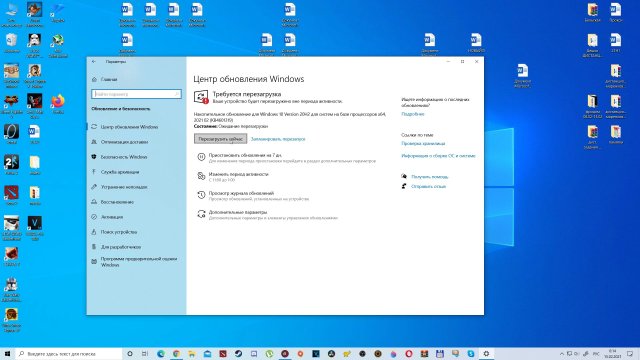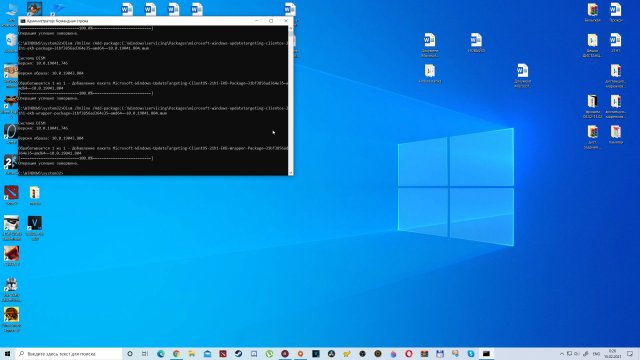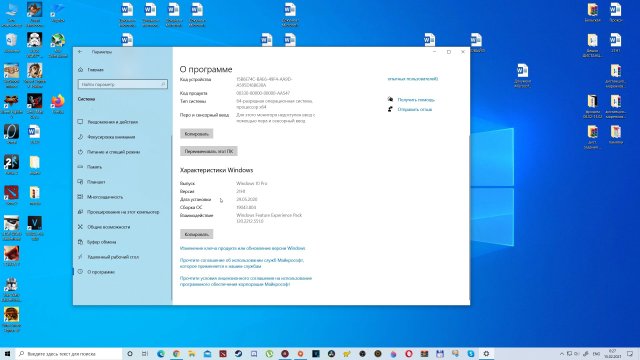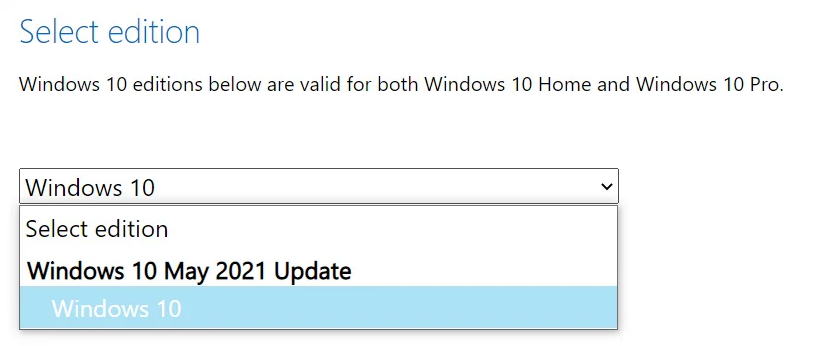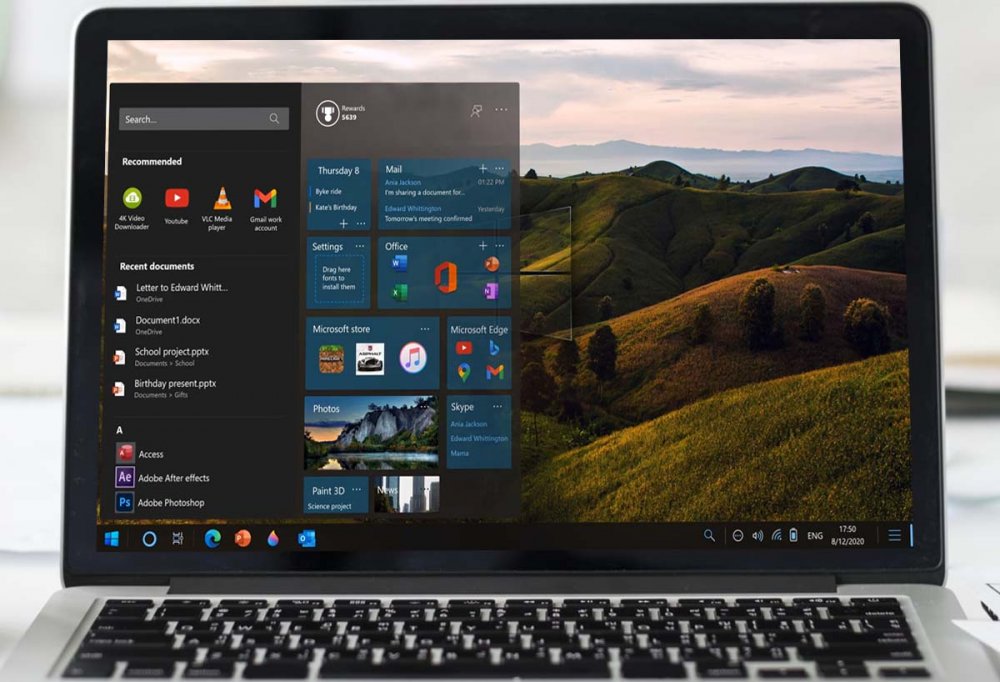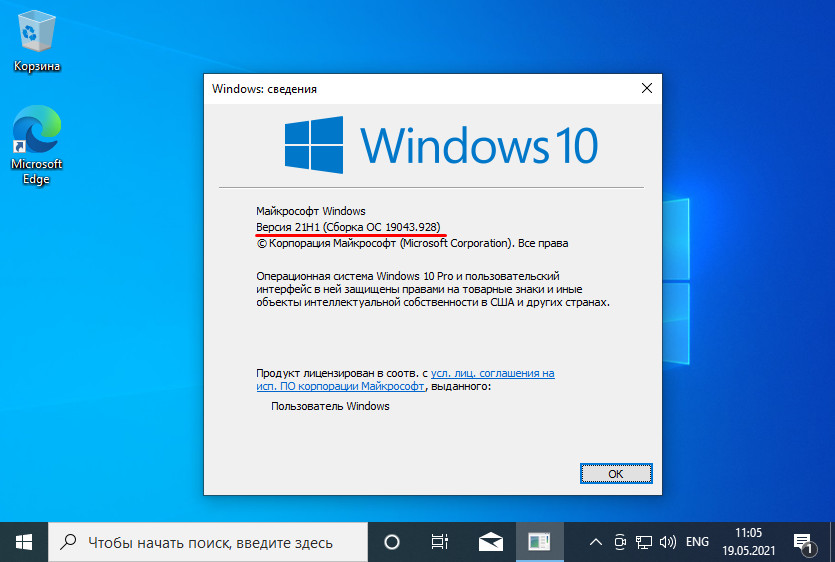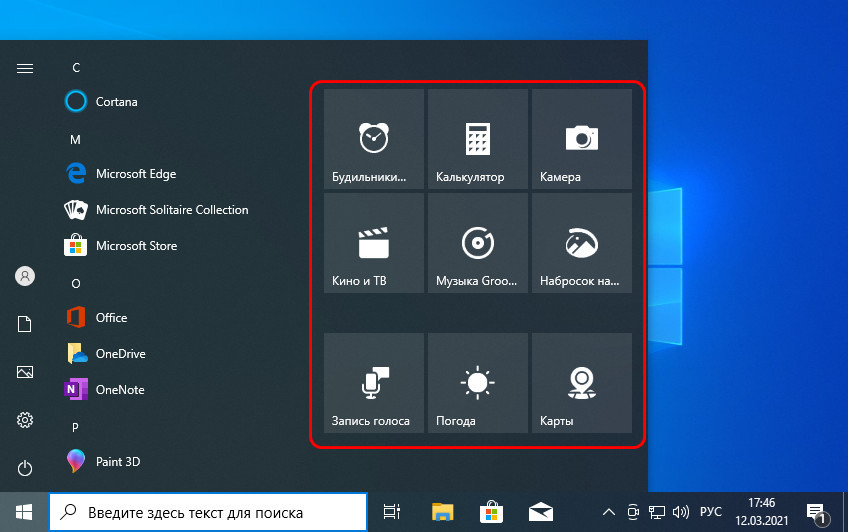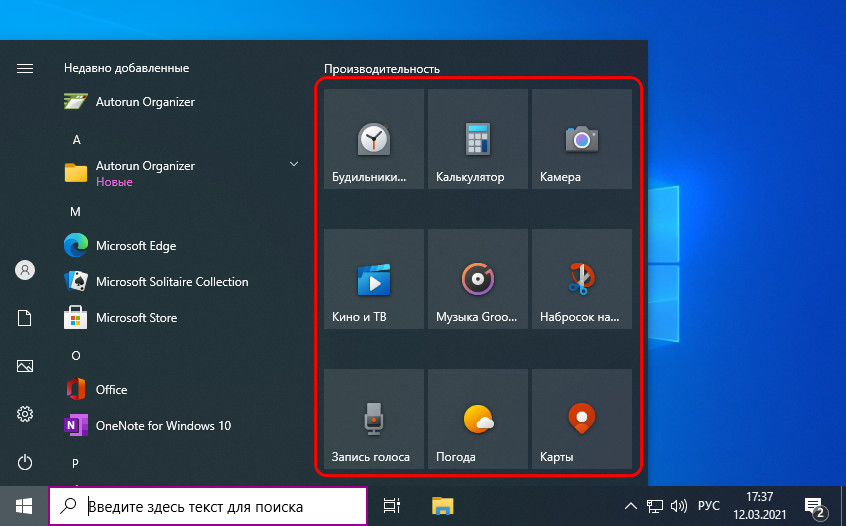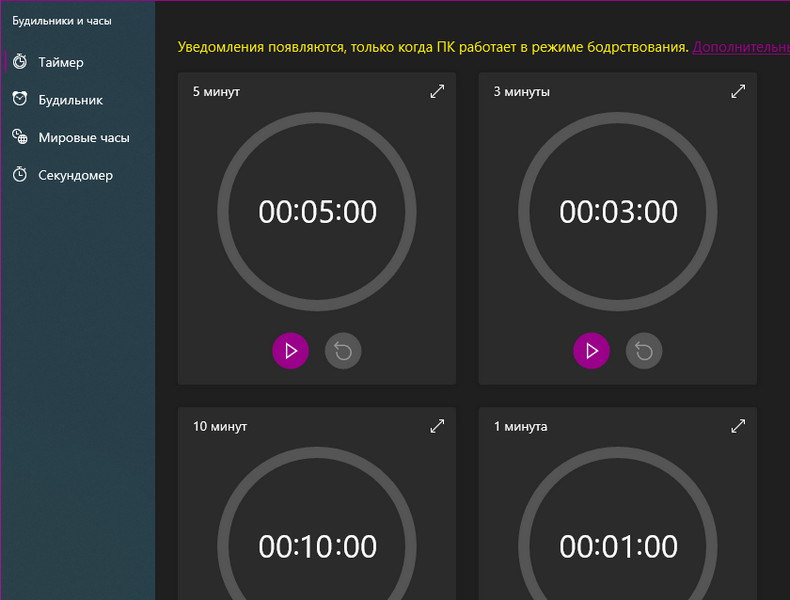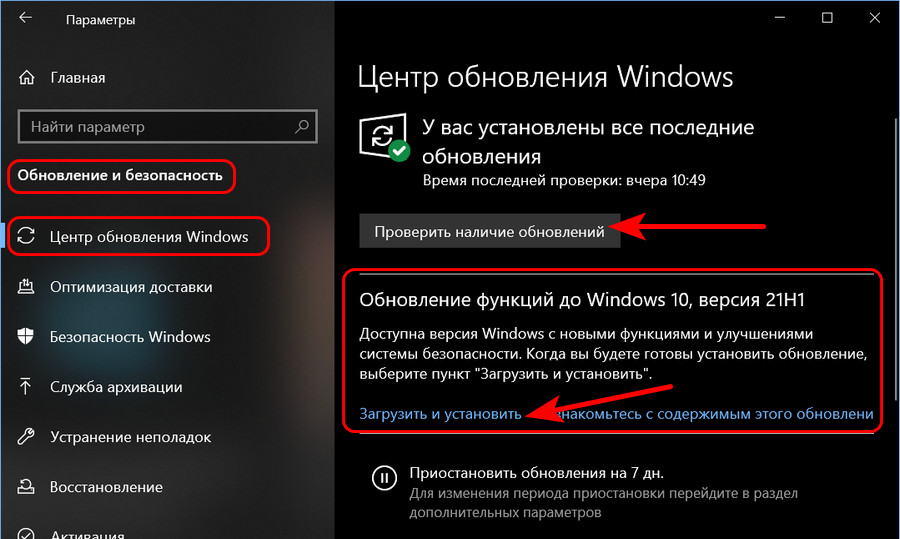Windows 10 Enterprise, version 21H1 Windows 10 Enterprise and Education, version 21H1 Windows 10 Pro, version 21H1 Windows 10 Home and Pro, version 21H1 Windows 10 Pro for Workstations, version 21H1 More…Less
Summary
Windows 10, versions 2004, 20H2, and 21H1 share a common core operating system with an identical set of system files. Therefore, the new features in Windows 10, version 21H1 are included in the latest monthly quality update for Windows 10, version 2004 and Windows 10, version 20H2, but are in an inactive and dormant state. These new features will remain dormant until they are turned on through the “enablement package,” a small, quick-to-install “master switch” that activates the Windows 10, version 21H1 features.
The enablement package is a great option for installing a scoped feature update like Windows 10, version 21H1 as it enables an update from version 2004 or 20H2 to version 21H1 with a single restart, reducing update downtime. This enables devices to take advantage of new features now. For version 2004 and 20H2 devices that receive updates directly from Windows Update, devices automatically get the enablement package by installing the feature update to Windows 10, version 21H1.
If a device is updating from Windows 10, version 1909 or an earlier version, this feature update enablement package cannot be manually installed. Instead, it is bundled and automatically included with the feature update to Windows 10, version 21H1. Note the installation time is not reduced in this scenario.
How to get this update
|
Release Channel |
Available |
Next Step |
|
Windows Update and Microsoft Update |
Yes |
None. This update will be downloaded and installed automatically from Windows Update. The update is named Feature Update to Windows 10, version 21H1. |
|
Microsoft Update Catalog |
No |
This update is only available through the other release channels. |
|
Windows Server Update Services (WSUS) |
Yes |
This update will automatically synchronize with WSUS if you configure Products and Classifications as follows: Product: Windows 10 Classification: Upgrades |
Prerequisites
Before updating to Windows 10, version 21H1 using an enablement package, you must be running Windows 10, version 2004 or 20H2. You must have the following prerequisites installed before applying this update:
-
Servicing stack update for Windows 10, version 2004: September 8, 2020 or a later servicing stack update
-
May 11, 2021 — KB5003173 (OS Build 19041.985) or a later cumulative update
Restart information
You must restart your device after you apply this update.
Update replacement information
This update does not replace any previously released update.
References
Learn about the terminology that Microsoft uses to describe software updates.
Need more help?
Want more options?
Explore subscription benefits, browse training courses, learn how to secure your device, and more.
Communities help you ask and answer questions, give feedback, and hear from experts with rich knowledge.
Microsoft официально уже подтвердила обновление Windows 10 версии 21H1. Также компания подтвердила, что данное обновление будет небольшим и ожидаются небольшие изменения приложения «Параметры» и общие улучшения стабильности системы.
Microsoft еще в январе выпустила дополнительное обновление KB4598291 или же 19042.782 для версии 20H2, которое уже включало функции 21H1, но для его установки нужно было произвести слишком много телодвижений для обычного пользователя, поэтому я подождал, пока выйдет февральское накопительное обновление KB4601319, которое изменило номер сборки до 19042.804. И также в этом кумулятивном патче присутствуют неактивированные функции Windows 10 21H1, которые мы можем включить.
Итак, для начала нам нужно установить последнее накопительное обновление KB4598291, если вдруг по каким-то причинам оно не скачалось. Проверить это можно через «Параметры» –> «Система» –> «О программе», номер сборки должен быть 19042.804.
Если он ниже, то переходим в «Параметры» –> «Обновление и безопасность» –> «Центр обновления Windows» и нажимаете на кнопку «Проверить наличие обновлений», после установки нажмите «Перезагрузить сейчас». После перезагрузки копируем
команды DISM с сайта
.
Dism /Online /Add-package:C:\Windows\servicing\Packages\microsoft-windows-product-data-21h1-ekb-package~31bf3856ad364e35~amd64~~10.0.19041.804.mum
Dism /Online /Add-package:C:\Windows\servicing\Packages\microsoft-windows-product-data-21h1-ekb-wrapper-package~31bf3856ad364e35~amd64~~10.0.19041.804.mum
Dism /Online /Add-package:C:\Windows\servicing\Packages\microsoft-windows-updatetargeting-clientos-21h1-ekb-package~31bf3856ad364e35~amd64~~10.0.19041.804.mum
Dism /Online /Add-package:C:\Windows\servicing\Packages\microsoft-windows-updatetargeting-clientos-21h1-ekb-wrapper-package~31bf3856ad364e35~amd64~~10.0.19041.804.mumДалее запускаем Командную строку от имени Администратора и вставляем при помощи правой кнопки мыши данные строчки, после чего пойдет установка апдейта. Где-то на середине нужно будет нажать Enter, чтобы продолжилась установка, а после ее завершения желательно перезагрузить компьютер. После установки в «Параметрах» вы обнаружите, что версия системы сменилась на 21H1, а номер сборки изменится до версии 19043.804.
При этом не сказать, что я заметил какие-либо изменения. По предварительным данным должно произойти улучшение темного режима, сетевых настроек и диспетчера задач, но ничего из вышеперечисленно нет, точнее вообще ничего нет, по крайней мере я не заметил. Разработка 21H1 продолжится до конца февраля, а в марте уже появятся версии для каналов Beta и Release Preview для инсайдеров. Возможно, с новым накопительным обновлением майки интегрируют новые опции, как это было с 20H2, у которого изначально по умолчанию Edge на Chromium отсутствовал, но потом он появился. В любом случае вы уже можете обновится до версии 21H1. Подписание со слов Windows Central состоится уже в апреле, а в мае произойдет сам непосредственно релиз. Осенью ожидайте обновление Sun Valley, где уже будут крупные обновления как дизайна, так и функциональных возможностей в целом.
В общем, удачного обновления!
Windows 10 Enterprise, version 21H1 Windows 10 Enterprise and Education, version 21H1 Windows 10 Pro, version 21H1 Windows 10 Home and Pro, version 21H1 Windows 10 Pro for Workstations, version 21H1 Еще…Меньше
Сводка
Windows 10 версии 2004, 20H2 и 21H1 имеют общую основную операционную систему с одинаковым набором системных файлов. Поэтому новые возможности Windows 10 версии 21H1 включены в последнее ежемесячное обновление качества для Windows 10, версии 2004 и Windows 10 версии 20H2, но находятся в неактивном и неактивном состоянии. Эти новые функции останутся неавантными, пока они не будут включены с помощью небольшого «пакета включения» (небольшого быстро-установщика), который активирует функции Windows 10 версии 21H1.
Пакет enablement отлично подходит для установки обновления с масштабом, например Windows 10 версии 21H1, так как включает обновление с версии 2004 или 20H2 до версии 21H1 с одним перезапуском, что сокращает время простоя обновления. Это позволит устройствам воспользоваться новыми возможностями. Для устройств версии 2004 и 20H2, которые получают обновления непосредственно из Windows Update, устройства автоматически получают пакет обновления путем установки обновления для Windows 10 версии 21H1.
Если устройство обновляется с Windows 10 версии 1909 или более ранней версии, этот пакет обновления не может быть установлен вручную. Вместо этого он включается в пакет и автоматически включается в обновление Windows 10 версии 21H1. Обратите внимание на то, что в этом сценарии время установки не уменьшается.
Порядок получения обновления
|
Канал выпуска |
Доступна |
Следующий шаг |
|
Центр обновления Windows и Центр обновления Майкрософт |
Да |
Нет. Это обновление будет скачано и установлено автоматически из Центра обновления Windows. Обновление называется Обновление функций для Windows 10 версии 21H1. |
|
Каталог Центра обновления Майкрософт |
Нет |
Это обновление доступно только в других каналах выпуска. |
|
Службы Windows Server Update Services (WSUS) |
Да |
Это обновление будет автоматически синхронизироваться с WSUS, если вы настроите продукты и классификации следующим образом: Продукт: Windows 10 Классификация:обновления |
Предварительные требования
Перед обновлением Windows 10 версии 21H1 с помощью пакета enablement необходимо использовать Windows 10 версии 2004 или 20H2. Для применения этого обновления должны быть установлены следующие необходимые условия:
-
Обновление стека обслуживания для Windows 10 версии 2004: 8 сентября 2020 г. или более поздней версии.
-
11 мая 2021 г. — KB5003173 (сборка ОС 19041.985) или накопительный итог обновления позднее
Сведения о перезапуске
После применения этого обновления необходимо перезапустить устройство.
Сведения о замене обновления
Это обновление не заменяет ни одного из ранее выпущенных обновлений.
Ссылки
Узнайте о терминологии, используемой корпорацией Майкрософт для описания обновлений программного обеспечения.
Нужна дополнительная помощь?
Microsoft выпустил майское обновление для Windows 10 2021 (версия 21H1), и уже сейчас его можно скачать на многие совместимых устройствах. Это обновление вышло под номером 11 и включает в себя только небольшой набор исправлений в дополнение к обновлению за май 2020 (версия 2004) и обновлению за октябрь 2020 (версия 20H2).
Для устройств с октябрьским или майским обновлением 2020 версия 21H1 доступна для скачивания в Центре обновления Windows. Обновление быстро устанавливается как накопительное — устройству требуется только пакет включения для переключения версий.
Компьютеры, все еще использующие более старую версию Windows 10, также получат обновление в качестве опционального, однако перед установкой версии 21H1 потребуется полное обновление до версии 2004. Единственное исключение составят устройства на версиях, поддержка которых скоро завершится. В этом случае компьютер в конечном итоге автоматически обновится, чтобы предотвратить окончание обновлений безопасности и обслуживания.
Microsoft планирует выпускать новую версию поэтапно, начиная с компьютеров, которым доступен плавный переход, а затем, как только обновление пройдет более активное тестирование, оно будет доступно и для остальных устройств. Как правило, совместимые устройства получают возможность обновления уже в течение первых недель после выпуска.
Если вы не хотите ждать, пока обновление станет вам доступно, его можно установить вручную как минимум тремя способами: с помощью Средства создания носителя, Помощника по обновлению и Центра обновления Windows.
В этой инструкции мы расскажем, как загрузить и установить майское обновление Windows 10 2021.
Как установить майское обновление Windows 10 2021 с помощью Центра обновления Windows
Хотя есть множество способов обновиться, мы рекомендуем вручную запустить установку, когда в Центре обновления Windows появится соответствующее уведомление.
Чтобы установить версию 21H1 с помощью Центра обновления Windows, проделайте следующее:
- Откройте Параметры.
- Выберите Обновление и безопасность.
- Выберите Центр обновления Windows.
- Нажмите Проверить наличие обновлений.
- В разделе Обновление функций до Windows 10, версия 21H1, нажмите кнопку Загрузить и установить сейчас.
- Нажмите Перезагрузить сейчас.
После выполнения этих действий пакет включения загрузит и обновит майскую Windows 10 2020 или октябрьскую версию 2020 года до версии 21H1 без переустановки.
Если устройство работает на ноябрьской версии 2019 и старше, сначала будет загружено обновление от мая 2020 года, а затем будет доступна установка майского обновления 2021.
Если компьютер не видит обновления, возможно, проблема кроется в совместимости с текущей настройкой или аппаратной блокировке новой версии. В таком случае не стоит устанавливать обновление.
Как установить майское обновление Windows 10 2021 с помощью Ассистента по обновлению
Чтобы установить майское обновление Windows 10 2021 с помощью Ассистента по обновлению, проделайте следующее:
- Зайдите на сайт техподдержки Microsoft.
Нажмите кнопку Обновить сейчас, чтобы сохранить инструмент на компьютере. - Дважды кликните файл Windows10Upgrade для запуска инструмента.
- Нажмите Обновить сейчас.
- Нажмите Далее.
- Нажмите Перезагрузить сейчас.
После выполнения этих шагов инструмент загрузит необходимые файлы и установит версию 21H1, сохранив ваши данные, настройки и приложения. Этот метод может занять некоторое время в зависимости от скорости интернета и конфигурации оборудования.
Поскольку версия 21H1 основана на версии 2004, Помощник по обновлению рекомендуется только для компьютеров, работающих под управлением более старых версий, например, 1909. Если использовать этот инструмент на устройствах версий 20H2 или 2004, он выполнит полную установку, которая не только займет много времени, но и может привести к определенным проблемам обновления.
Как установить майское обновление Windows 10 2021 с помощью Средства создания носителя
Также можно использовать средство создания носителя, например, для чистой установки майского обновления.
Предупреждаем: установка обновления не подразумевает удаление файлов, однако советуем создать временную резервную копию компьютера на случай, если потребуется откат к прошлой версии.
Чтобы установить майское обновление Windows 10 2021 с помощью Средства создания носителя, проделайте следующее:
- Зайдите на сайт техподдержки Microsoft.
- Нажмите кнопку Скачать средство сейчас, чтобы сохранить инструмент на компьютере.
- Дважды щелкните файл MediaCreationToolxxxx.exe , чтобы запустить процесс.
- Нажмите Принять, чтобы согласиться с условиями.
- Выберите Обновить этот компьютер сейчас.
- Снова нажмите Принять, чтобы согласиться с условиями.
- Убедитесь, что выбран параметр Сохранить личные файлы и приложения.
На заметку: по умолчанию этот параметр уже отмечен, но если это не так, нажмите кнопку Изменить, что сохранить. Это нужно, чтобы сохранить ваши приложения, настройки и файлы после обновления. - Нажмите Установить.
После выполнения этих действий Средство создания носителя обновит устройство до Windows 10 версии 21H1 с любых предыдущих выпусков, сохранив приложения, настройки и файлы.
Если новая версия не работает должным образом, используйте Средство создания носителя для создания загрузочного носителя USB и продолжите чистую установку Windows 10.
Пользоваться Средством создания носителя рекомендуется, только если на компьютере установлено обновление от ноября 2019 года или более старая версия. Если у вас установлено майское или октябрьское обновление 2020, следует использовать опцию Обновления Windows, так как иначе инструмент выполнит полную установку. Это в большинстве случаев не требуется, если только у вас нет проблем с текущей установкой.
Финальная сборка Windows 10 21H1 была скомпилирована в конце декабря и компания уже распространяет данное весеннее обновление для тестировщиков в каналах Beta и Release Preview. Тем не менее, обычным пользователям Windows 10 также можно установить обновление 21H1.
Итак, для начала необходимо скачать обновление Windows10.0-KB4598291-x64.cab (инструкция подходит для 64-битной версии Windows 10). Само обновление KB4598291 доступно по ссылке ниже. Ниже предоставлен пример команды в Командной строке, запущенной от имени Администратора. Скачанный файл находится в корневой папке на диске D. Вы можете поменять свой путь, если расположение у вас другое, к примеру, на диск C.
DISM.exe /Online /Add-Package /PackagePath:"D:Windows10.0-KB4598291-x64.cab" Если вы все сделали правильно, то данное обновление установится спустя время (патч весит 415 Мб), и у вас номер сборки обновится до Build 19042.782. Чтобы перейти на версию 21H1, то есть 19043.782, необходимо активировать новые функции, которые выключены в новом обновлении. Также запускайте Командную строку от имени Администратора и вставляйте эти команды, которые вы видите ниже (они предназначены для русской сборки).
Dism /Online /Add-package:C:WindowsservicingPackagesmicrosoft-windows-product-data-21h1-ekb-package~31bf3856ad364e35~amd64~~10.0.19041.782.mum
Dism /Online /Add-package:C:WindowsservicingPackagesmicrosoft-windows-product-data-21h1-ekb-package~31bf3856ad364e35~amd64~ru-RU~10.0.19041.782.mum
Dism /Online /Add-package:C:WindowsservicingPackagesmicrosoft-windows-product-data-21h1-ekb-wrapper-package~31bf3856ad364e35~amd64~~10.0.19041.782.mum
Dism /Online /Add-package:C:WindowsservicingPackagesmicrosoft-windows-product-data-21h1-ekb-wrapper-package~31bf3856ad364e35~amd64~ru-RU~10.0.19041.782.mum
Dism /Online /Add-package:C:WindowsservicingPackagesmicrosoft-windows-updatetargeting-clientos-21h1-ekb-package~31bf3856ad364e35~amd64~~10.0.19041.782.mum
Dism /Online /Add-package:C:WindowsservicingPackagesmicrosoft-windows-updatetargeting-clientos-21h1-ekb-package~31bf3856ad364e35~amd64~ru-RU~10.0.19041.782.mum
Dism /Online /Add-package:C:WindowsservicingPackagesmicrosoft-windows-updatetargeting-clientos-21h1-ekb-wrapper-package~31bf3856ad364e35~amd64~~10.0.19041.782.mum
Dism /Online /Add-package:C:WindowsservicingPackagesmicrosoft-windows-updatetargeting-clientos-21h1-ekb-wrapper-package~31bf3856ad364e35~amd64~ru-RU~10.0.19041.782.mumПри положительном результате вы обновитесь до версии 21H1.
Обращаем ваше внимание, что все вы это делаете на ваш страх и риск. Можете подождать официально обновления 21H1, чтобы быть уверенным в этом обновлении, так как сам по себе апдейт все еще сырой.
Microsoft начала подготовку к запуску Windows 10 21H1 (19043) с KB4598291.
Windows 10 21H1 будет второстепенным обновлением и будет определяться сборкой 19043, опять же на основе версии 20H1. Таким образом, обновление будет простым накопительным пакетом для тех, кто уже установил версию 20H2 операционной системы Microsoft, и его уже можно немедленно включить с помощью так называемого пакета поддержки, об этом ниже.
Все, что вам нужно, это установленный KB4598291, а затем в командной строке (от имени администратора) ввести несколько команд, которые разблокируют Windows 10 21H1, как вы можете видеть на картинке.
После перезагрузки если вы выполните «winver», либо перейдете «Параметры» → «Система» → «О программе», то вы увидите, что теперь ваша копия Windows 10 версии 21H1 (сборка 19043). Теперь все новые обновления будут устанавливаться точно так же, как и для Windows 10 2004 или 20H2.
Установка KB4598291
Это обновление является первой версией дополнительного обновления, которое может / появится в следующий вторник. На данный момент информация об этом обновлении отсутствует. Если появится дополнительная информация, мы, конечно, обновим этот пост.
Загрузите и установите cab-файл KB4598291 вручную с помощью ссылок.
- Windows10.0-KB4598291-x64.cab
- Windows10.0-KB4598291-x86.cab
- Загрузите обновление в виде CAB-файла
- Откройте командную строку «От имени администратора»
- Скопируйте и вставьте команду:
DISM.exe /Online /Add-Package /PackagePath:
- Теперь добавьте после PackagePath: путь к CAB- файлу без пробелов и нажмите Enter.
Совет 1: В проводнике файлов, в котором находится CAB-файл, нажмите и удерживайте клавишу Shift (стрелка вверх) и кликните правой кнопкой мыши по CAB-файлу, чтобы сохранить его как путь и скопировать в командную строку.
В полученном пути, удалите обе кавычки, это избавляет вас от необходимости вводить весь путь вручную.
Подробнее в нашем руководстве: Как получить «Скопировать Путь к файлу» в контекстное меню в Windows 10
Совет 2: просто переименуйте CAB-файл с длинным именем. Так что вам не нужно печатать длинное имя.
Все это должно выглядеть примерно так:
- DISM.exe /Online /Add-Package /PackagePath:»C:UsersNameDownloadsWindows10.0-KB4598291-x64.cab»
Теперь необходимо выполнить несколько команд которые разблокируют Windows 10 версии 21H1 (сборка 19043).
- Снова запустите «Командную строку» от имени администратора и выполните следующий набор команд:
Команды предназначены для Ru версии x64:
Dism /Online /Add-package:C:WindowsservicingPackagesmicrosoft-windows-product-data-21h1-ekb-package~31bf3856ad364e35~amd64~~10.0.19041.782.mum Dism /Online /Add-package:C:WindowsservicingPackagesmicrosoft-windows-product-data-21h1-ekb-package~31bf3856ad364e35~amd64~ru-RU~10.0.19041.782.mum Dism /Online /Add-package:C:WindowsservicingPackagesmicrosoft-windows-product-data-21h1-ekb-wrapper-package~31bf3856ad364e35~amd64~~10.0.19041.782.mum Dism /Online /Add-package:C:WindowsservicingPackagesmicrosoft-windows-product-data-21h1-ekb-wrapper-package~31bf3856ad364e35~amd64~ru-RU~10.0.19041.782.mum Dism /Online /Add-package:C:WindowsservicingPackagesmicrosoft-windows-updatetargeting-clientos-21h1-ekb-package~31bf3856ad364e35~amd64~~10.0.19041.782.mum Dism /Online /Add-package:C:WindowsservicingPackagesmicrosoft-windows-updatetargeting-clientos-21h1-ekb-package~31bf3856ad364e35~amd64~ru-RU~10.0.19041.782.mum Dism /Online /Add-package:C:WindowsservicingPackagesmicrosoft-windows-updatetargeting-clientos-21h1-ekb-wrapper-package~31bf3856ad364e35~amd64~~10.0.19041.782.mum Dism /Online /Add-package:C:WindowsservicingPackagesmicrosoft-windows-updatetargeting-clientos-21h1-ekb-wrapper-package~31bf3856ad364e35~amd64~ru-RU~10.0.19041.782.mum
Примечание: для другого языка в командах необходимо заменить ru-RU четыре раза.
Команды для английской версии x64:
Dism /Online /Add-package:C:WindowsservicingPackagesmicrosoft-windows-product-data-21h1-ekb-package~31bf3856ad364e35~amd64~~10.0.19041.782.mum Dism /Online /Add-package:C:WindowsservicingPackagesmicrosoft-windows-product-data-21h1-ekb-package~31bf3856ad364e35~amd64~en-US~10.0.19041.782.mum Dism /Online /Add-package:C:WindowsservicingPackagesmicrosoft-windows-product-data-21h1-ekb-wrapper-package~31bf3856ad364e35~amd64~~10.0.19041.782.mum Dism /Online /Add-package:C:WindowsservicingPackagesmicrosoft-windows-product-data-21h1-ekb-wrapper-package~31bf3856ad364e35~amd64~en-US~10.0.19041.782.mum Dism /Online /Add-package:C:WindowsservicingPackagesmicrosoft-windows-updatetargeting-clientos-21h1-ekb-package~31bf3856ad364e35~amd64~~10.0.19041.782.mum Dism /Online /Add-package:C:WindowsservicingPackagesmicrosoft-windows-updatetargeting-clientos-21h1-ekb-package~31bf3856ad364e35~amd64~en-US~10.0.19041.782.mum Dism /Online /Add-package:C:WindowsservicingPackagesmicrosoft-windows-updatetargeting-clientos-21h1-ekb-wrapper-package~31bf3856ad364e35~amd64~~10.0.19041.782.mum Dism /Online /Add-package:C:WindowsservicingPackagesmicrosoft-windows-updatetargeting-clientos-21h1-ekb-wrapper-package~31bf3856ad364e35~amd64~en-US~10.0.19041.782.mum
После запуска команд перезапускать операционную систему не требуется. В разделе «Параметры» → «Система» → «О программе» в разделе «Характеристики Windows» версия будет обновлена до 21H1, а сборка — до 19043 . Вы уже обновили свой компьютер / планшет до последней версии Windows 10? Дайте нам знать об этом в комментариях.

В этом обзоре — о способах установки обновления Windows 10 21H1, не дожидаясь доступности в Центре обновлений, а также дополнительная информация, которая можете оказаться полезной.
Как и ранее, если вам требуется установить обновление сразу, а не дожидаться, когда оно станет доступным для вашего компьютера или ноутбука, вы можете использовать два подхода (в случае, если мы используем официальные методы):
- Скачать помощник по обновлению (Windows 10 Update Assistant) с сайта Майкрософт и запустить обновление через него.
- Скачать средство установки Windows 10 с официального сайта, а уже в нём либо выбрать «Обновить этот компьютер сейчас», либо создать загрузочную флешку и выполнить чистую установку последней версии Windows 10, на сегодня — как раз 21H1.
И тот и другой инструмент доступны на официальной странице https://www.microsoft.com/ru-ru/software-download/windows10.
По кнопке «Обновить сейчас» загрузится помощник по обновлению, по кнопке «Скачать средство сейчас» — средство установки и создания загрузочных установочных накопителей (Installation Media Creation Tool).
При использовании помощника по обновлению вам достаточно будет пройти несколько простых шагов:
- Нажать «Обновить сейчас» на первом экране.
- Убедиться, что проверка системы прошла успешно.
- Дождаться загрузки необходимых файлов. Учитывайте, что для загрузки и для самого процесса обновления необходимо достаточное место на системном разделе диска (диске C). Точного значения «достаточности» дать не могу, но по опыту я бы его обозначил как 15, а лучше — 20 Гб. На этом этапе возможны ошибки, если вы ранее отключали обновления Windows 10 или функции телеметрии системы (из-за отсутствия доступа к серверам Майкрософт), а затем подготовки обновления.
- При появлении запроса на перезагрузку нажать «Перезагрузить сейчас» для завершения установки обновления.
- По завершении вы получите обновлённую Windows 10 и папку Windows.old на диске C, содержащую данные для отката на предыдущую версию. Если всё работает исправно, то папку можно удалить: Как удалить папку Windows.old.
Процесс обновления с помощью Media Creation Tool (при выборе пункта «Обновить этот компьютер сейчас) мало чем отличается. При желании с помощью этой же утилиты можно загрузить ISO с Windows 10 21H1 (но быстрее будет использовать другие способы скачать Windows 10 ISO), либо создать загрузочную флешку Windows 10, а затем выполнить установку Windows 10 с флешки.
Внимание: несмотря на готовность к установке, как и всегда при выходе очередных обновлений нельзя исключать проблем как в процессе, так и после установки обновления. Среди распространенных ситуаций — неправильная работа устройств или Интернета, обычно сравнительно легко решается, например, переустановкой или откатом драйверов (в моем тесте, при обновлении некоторые драйверы, которые я не планировал обновлять, были обновлены), в некоторых случаях — удалением стороннего антивируса.
Каких-то явных изменений в обновлении вы не увидите: среди них поддержка нескольких камер для Windows Hello и улучшение производительности (во всяком случае, заявление об этом) отдельных системных инструментов, например, Windows Defender.
22 июня 2021 года Microsoft объявила, что начала распространять майское обновление ОС Windows 10 May 2021 Update (21H1) на все ПК пользователей с Windows 10 версий 2004 и 20H2, причем частично в автоматической режиме. Компания позиционирует этот апдейт в качестве помощника пользователям для удаленной работы. Также в нем есть патчи, улучшающие безопасность системы.
Сейчас обновление 21H1 можно установить вручную через центр обновления Windows.
Ранее Microsoft ограничила доступ к Windows 10 May 2021 Update, так как планировала его развертывать поэтапно. Компания объясняла это тем, что апдейт не будет устанавливаться, если на пользовательских устройствах есть проблемы совместимости. Сейчас, по информации Microsoft, среди таких проблем остались некритичные.
Вдобавок на ПК некоторых пользователей Microsoft начала с помощью системы машинного обучения автоматическую установку обновления ОС до 21H1. По мере отработки этого процесса компания расширит режим автоматической установки апдейта на большое количество пользователей. Microsoft не раскрыла даты, когда это начнется глобально.
18 мая Microsoft начала распространять обновление ОС Windows 10 May 2021 Update (21H1).
Фактически эскалацию по установке 21H1 Microsoft сделала на фоне конференции 24 июня, на которой Microsoft обещает представить «Windows следующего поколения». Установочный образ Windows 11, скриншоты процесса её установки и интерфейса появились в Сети 15 июня.
Привет, друзья. Состоялся релиз очередного полугодичного обновления Windows 10 за первое полугодие 2021 года — Windows 10 May 2021 Update, оно же обновление 21H1. И новая версия операционной системы носит название 21H1. Как и предыдущее обновление October 2020 Update, оно же обновление 20H2, текущее обновление Windows 10 May 2021 Update немасштабное, оно в большей части состоит из заплаток версии Windows 10 20H2, предусматривает незначительные внутренние изменения и не привносит в операционную систему никаких внешних изменений. Но давайте всё же посмотрим, что нового в Windows 10 21H1. И также мы поговорим о новых перспективах Windows 10, которые ожидаются в будущем.
Обновление Windows 10 21H1
Обновление Windows 10 21H1: что нового
Итак, обновление Windows 10 за первое полугодие 2021 года Windows 10 May 2021 Update, оно же 21H1. Оно обновляет предыдущую версию операционной системы 20H2 до актуальной 21H1. 21H1 – уже вторая версия Windows 10 с новым форматом названий версий, который Microsoft ввела в предыдущей версии 20H2. В этом формате закодированы год обновления (21, т.е. 2021 год) и полугодие (первая H1 или вторая H2 половина года). Ранее, ещё до версии 20H2 этот формат использовался для кодовых названий полугодичных обновлений, теперь же стал форматом официальных названий версий. Просто, удобно и привносит меньше путаницы в умах обывателей. Номер сборки Windows 10 21H1 – 19043.
Обновление 21H1 немасштабное, по типу обычного сервисного, поверх версии-предшественницы 20H2 внедряться будет пару минут, а не значительно дольше (в среднем час), как при масштабных полугодичных обновлениях «Десятки». И даже если у вас версия 2004, всё равно обновление 21H1 накатится быстро. А вот если у вас версия 1909 или более ранняя, обновление 21H1, конечно же, будет устанавливаться долго по типу масштабного полугодичного обновления, которое будет включать все изменения пропущенных вами версий.
Что нового в Windows 21H1? Обновление 21H1 привносит исправления выявленных проблем версии 20H2, они были внесены на бета-канале тестирования инсайдерских сборок Windows 10. Их перечень можете посмотреть в блоге Microsoft
Windows Insider Blog
. Материал на английском, если сложно с ним, не забываем о встроенном во многие браузеры переводчике веб-страниц. Из функциональных улучшений:
-
Реализована поддержка нескольких камер для функции биометрической аутентификации Windows Hello. Могут использоваться внешние и внутренние камеры. Соответственно, в системное приложение «Параметры», где настраивается Windows Hello, внесены изменения, касающиеся реализации поддержки нескольких камер;
-
Улучшена работа Защитника Windows с целью увеличения производительности при открытии документов. Теперь документы будут открываться быстрее;
-
Улучшена производительность консольной утилиты Robocopy при копировании файлов весом более 400 Мб;
-
Нет предустановленного Adobe Flash Player, и его установка невозможна;
-
Прочие незначительные улучшения.
Вот, собственно, на этом и всё.
Обновление до новых версий Windows 10 – нынче дело добровольное, правда, если только для вашей текущей версии не наступила дата окончательной поддержки. Можете обновляться, можете нет. Из-за незначительности обновления оно имеет меньшие риски коряво установится, а сама новая версия системы 21H1, соответственно, имеет меньшие риски коряво работать. Тем не менее эти риски есть. Если же захотите обновиться, можете это сделать через центр обновления, либо же иными способами, детали смотрим в статье сайта «Как обновить Windows 10 до последней версии».
Новые перспективы Windows 10
Примечательно, друзья, что Microsoft не приурочила к обновлению 21H1 факт перерисовки иконок. Новые иконки получили некоторые штатные современные UWP-приложения, иконки пришли вместе с обновлениями из Microsoft Store и стали внедряться во все поддерживаемые версии Windows 10 с конца февраля 2021 года. До перерисовки иконки приложений выглядели аскетично, чёрно-бело.
После перерисовки их сделали в стиле Fluent Design – разукрасили и добавили глубины, таким образом сделав их более эффектными и удобными для поиска.
И также к обновлению Windows 10 21H1 не приурочена кардинальная переработка штатного UWP-приложения «Будильник и часы». Его обновление также стало распространяться в конце февраля 2021 года через магазин Microsoft Store для всех поддерживаемых версий Windows 10.
Ещё обновление Windows 10 May 2021 Update Microsoft решила не связывать с интеграцией новой функции «Новости и интересы», которую начала внедрять в стабильную ветвь операционной системы в конце апреля этого года.

Как установить Windows 10 May 2021
Установить обновление Windows 10 May 2021 можно в системных параметрах, в разделе центра обновления. Запускаем проверку обновлений, и если Windows 10 May 2021 нам доступно, делаем точку восстановления Windows 10, либо бэкап. И загружаем обновление.
Этот материал написан посетителем сайта, и за него начислено вознаграждение.
18 мая 2021 года Microsoft начала распространять очередное полугодовое обновление Windows 10 — May 2021 Update. В отличие от прошлого обновления, October 2020 Update, это обновление будет довольно небольшим и принесет такие функции, как поддержка нескольких камер Windows Hello для использования как внешней камеры, улучшение производительности антивируса Windows Defender, и улучшение работы службы групповой политики в сценариях удаленной работы.
Развертывание обновления May 2021 Update идет довольно умеренными темпами и для пользователей Windows 10 October 2020 Update и May 2020 Update оно пока доступно в виде необязательных обновлений. Похоже, компания Microsoft сделала выводы после проблем с развертыванием прошлых полугодовых обновлений и не форсирует этот процесс, сосредоточившись на устранении проблем с обычными обновлениями, которых было немало в последние месяцы.
рекомендации
3070 Gigabyte Gaming за 50 тр с началом
MSI 3050 за 25 тр в Ситилинке
3080 дешевле 70 тр — цены снова пошли вниз
3070 Gainward Phantom дешевле 50 тр
13700K дешевле 40 тр в Регарде
16 видов <b>4070 Ti</b> в Ситилинке — все до 100 тр
3060 Gigabyte Gaming за 30 тр с началом
13600K дешевле 30 тр в Регарде
4080 почти за 100тр — дешевле чем по курсу 60
12900K за 40тр с началом в Ситилинке
RTX 4090 за 140 тр в Регарде
Компьютеры от 10 тр в Ситилинке
3060 Ti Gigabyte за 42 тр в Регарде
3070 дешевле 50 тр в Ситилинке
И, скорее всего, все силы подразделения разработки Windows 10 уже брошены на работу с готовящейся версией October 2021 Update (21H2), которая наконец-то обещает нам глубокие и радикальные изменения в Windows 10, одним из которых станет совершенно новый интерфейс «Sun Valley».
Образцы интерфейса Sun Valley из предварительных сборок Windows 10
Часть пользователей Windows 10 считает, что крупные полугодовые обновления незаметно «переустанавливают» им систему, но это не так. Процесс обновлений устроен таким образом, что система получает накопительные обновления постепенно, и лишь в финале приходит обновление, переключающее «рубильник», и ваша Windows 10 May 2020 Update за несколько минут превращается в Windows 10 October 2020 Update.
Поэтому проблемы и ошибки, имеющиеся в вашей Windows, не исчезнут, как при обычной переустановке, а могут даже и усугубиться проблемным обновлением. Например, некоторые пользователи стали жаловаться на переставшие работать «Параметры» после очередного обновления. Решения этой проблемы пока нет, и при возникновении этой ошибки остается только удалить неудачное обновление и ждать исправляющего проблему патча от Microsoft.
Чтобы минимизировать подобные ошибки, стоит сделать несколько настроек в вашей Windows 10, которые помогут ей работать и обновляться стабильнее и безопаснее. Во-первых, стоит отложить обновления на пару-тройку недель, чтобы дать возможность Microsoft исправить ошибки и отозвать неудачные обновления. Например, на одном из моих ПК с Windows 10 обновления не были отложены и я получил уже несколько неудачных автоматических попыток обновиться с ошибкой и откатом изменений.
Во-вторых, стоит попытаться исправить имеющиеся ошибки в Windows 10 с помощью утилиты System File Checker, запустив команду sfc /scannow.

После не помешает проверить и восстановить целостность системных файлов с помощью утилиты DISM, выполнив команду Dism /Online /Cleanup-Image /RestoreHealth.
Следующим шагом будет очистка места на системном диске, даже несмотря на то, что Microsoft добавила в Windows 10 зарезервированное хранилище под обновления объемом 7 ГБ, дополнительный объем не помешает для стабильной работы системы. Далее стоит очистить системный диск от мусора с помощью специальных программ типа CCleaner или Wise Disk Cleaner. Но к чести Windows 10 стоит отметить, что встроенная функция очистки мусора работает довольно неплохо.
Но нелогичность переноса функций Windows 10 из стандартных расположений, известных нам со времен Windows XP и Windows 7, никуда не делась и очистить мусор можно еще и из контекстного меню системного диска «Очистка диска». Похоже, такими темпами «Параметры» не успеют заменить «Панель управления» и через 5 лет, когда Windows 10 пойдет второй десяток.
Третьим шагом будет минимизация программ, запускающихся вместе с Windows. Попасть в меню автозагрузки удобно через «Диспетчер задач», чем меньше там будет программ — тем лучше. Мое забитое программами меню автозагрузки — пример, как делать не надо.
Ну вот, теперь ваш ПК максимально подготовлен к обновлению, эти простые действия помогут и для подготовки системы для других крупных обновлений. Но если вам хочется обновиться на May 2021 Update как можно скорее, и вы не хотите ждать, то нужно учесть, что для такого обновления будет несколько вариантов в зависимости от свежести вашей Windows.
На ПК с Windows 10 October 2020 Update и May 2020 Update обновление будет доступно в необязательных обновлениях.
Для более старых систем придется воспользоваться функцией Update Assistant с сайта Microsoft.
Или сделать обновление системы или чистую установку Windows 10 May 2021 Update с помощью инструмента Media Creation Tool с сайта Microsoft. Но крайне рекомендуется сделать образ системы для отката в случае неудачной установки.
Пишите в комментарии, вы уже обновились до Windows 10 May 2021 Update?
Этот материал написан посетителем сайта, и за него начислено вознаграждение.
содержание видео
Небольшая пошаговая инструкция как обновить Виндовс 10 до майской версии 21H1 с использованием Помощника обновления.
андрей: самый прикол что кнопки удалить у меня не появляется версии 21H1. и servicing stack 10.01.19041.985 теперь удалить не могу ! наверное не стоило обновлять, еще и почему то после обновы эквалайзер перестал работать ! а еще многие писали что в играх упало фпс и фризы появились в играх! так что лучше я бы пока обновление не устанавливал бы ! а вернуться к предыдущей версии у меня появляется запрос чтобы я удалил учетные записи и профили!!!
Дата: 2021-05-23
Комментарии и отзывы: 9
У меня совсем пропал Центр обновления . Сразу идут пункты Оптимизация доставки , Безопасность Windows и тд… Что-то уже накрутил пока пытался управлять установками. Надеялся что это обновление исправит проблему, но увы… Уже много что пробовал — без результата. Ярлык созданный по вашему совету открывает просто общее окно настроек. Не поможете восстановить?
Sergey
У меня с помощником не пошло и я скачал с помощью RUFUS Windows 10 21H1 на диск D, распаковал ISO-файл и оттуда же запустил установку. Windows 10 20H2 обновилась до 21H1 с возможностью отката. Никаких проблем не было. Все программы и настройки сохранились. Затем очистил диск вместе с Old Window и журналом обновлений и в результате ОС занимала на диске С 32 ГБ, а стала 18 ГБ
Сергей
Евгений здравствуйте.Обратил внимание на такой момент.Когда вы обновили систему,пропал звук на ноуте,а после отката,всё стало на свои места.Уже когда то я сталкивался с такой проблемой и кстати помог только откат.Подскажите пожалуйста,что это может быть?С чем связано?
Lion
У меня сама прилетела обнова! Обновился без проблем и фризов не наблюдается в играх, фпс как было так и остался. Вобщем всё зашибись, второй день полёт нормальный
Andrej
Долбаный виновс , специально что ли затормаживают систему, и оперативку поставил и ай 5 , . Но Я разберусь сто шестьдесят восемь процентов. С Вашей помощью.
Станислав
Юрий здравствуйте , можете пожалуйста сказать Какая Виндоус лучше для компьютера : AMD A4 4000 3.0GHz , Videokarta AMD Radeon R7 360 2GB , ОЗУ 8 ГБ DDR 3 , диск HHD 298 GB?
игорь
а у меня все время выдает ошибку 1803 при обновлении .уже и мышку и антивирус .все отключал .все равно ошибка
Юрий
Обьясните какие улучшения даёт это обновление, и не удаляется ли оптимизация для ускорения виндовс.
Mister
Здравствуйте у меня выходит ошибка код ошибки 0x80070003) помогите пожалуйста у меня сейчас версия 2004
Время на прочтение
1 мин
Количество просмотров 11K
22 июня 2021 года Microsoft объявила, что начала распространять майское обновление ОС Windows 10 May 2021 Update (21H1) на все ПК пользователей с Windows 10 версий 2004 и 20H2, причем частично в автоматической режиме. Компания позиционирует этот апдейт в качестве помощника пользователям для удаленной работы. Также в нем есть патчи, улучшающие безопасность системы.
Сейчас обновление 21H1 можно установить вручную через центр обновления Windows.
Ранее Microsoft ограничила доступ к Windows 10 May 2021 Update, так как планировала его развертывать поэтапно. Компания объясняла это тем, что апдейт не будет устанавливаться, если на пользовательских устройствах есть проблемы совместимости. Сейчас, по информации Microsoft, среди таких проблем остались некритичные.
Вдобавок на ПК некоторых пользователей Microsoft начала с помощью системы машинного обучения автоматическую установку обновления ОС до 21H1. По мере отработки этого процесса компания расширит режим автоматической установки апдейта на большое количество пользователей. Microsoft не раскрыла даты, когда это начнется глобально.
18 мая Microsoft начала распространять обновление ОС Windows 10 May 2021 Update (21H1).
Фактически эскалацию по установке 21H1 Microsoft сделала на фоне конференции 24 июня, на которой Microsoft обещает представить «Windows следующего поколения». Установочный образ Windows 11, скриншоты процесса её установки и интерфейса появились в Сети 15 июня.
Привет, друзья. Состоялся релиз очередного полугодичного обновления Windows 10 за первое полугодие 2021 года — Windows 10 May 2021 Update, оно же обновление 21H1. И новая версия операционной системы носит название 21H1. Как и предыдущее обновление October 2020 Update, оно же обновление 20H2, текущее обновление Windows 10 May 2021 Update немасштабное, оно в большей части состоит из заплаток версии Windows 10 20H2, предусматривает незначительные внутренние изменения и не привносит в операционную систему никаких внешних изменений. Но давайте всё же посмотрим, что нового в Windows 10 21H1. И также мы поговорим о новых перспективах Windows 10, которые ожидаются в будущем.
Обновление Windows 10 21H1
Обновление Windows 10 21H1: что нового
Итак, обновление Windows 10 за первое полугодие 2021 года Windows 10 May 2021 Update, оно же 21H1. Оно обновляет предыдущую версию операционной системы 20H2 до актуальной 21H1. 21H1 – уже вторая версия Windows 10 с новым форматом названий версий, который Microsoft ввела в предыдущей версии 20H2. В этом формате закодированы год обновления (21, т.е. 2021 год) и полугодие (первая H1 или вторая H2 половина года). Ранее, ещё до версии 20H2 этот формат использовался для кодовых названий полугодичных обновлений, теперь же стал форматом официальных названий версий. Просто, удобно и привносит меньше путаницы в умах обывателей. Номер сборки Windows 10 21H1 – 19043.
Обновление 21H1 немасштабное, по типу обычного сервисного, поверх версии-предшественницы 20H2 внедряться будет пару минут, а не значительно дольше (в среднем час), как при масштабных полугодичных обновлениях «Десятки». И даже если у вас версия 2004, всё равно обновление 21H1 накатится быстро. А вот если у вас версия 1909 или более ранняя, обновление 21H1, конечно же, будет устанавливаться долго по типу масштабного полугодичного обновления, которое будет включать все изменения пропущенных вами версий.
Что нового в Windows 21H1? Обновление 21H1 привносит исправления выявленных проблем версии 20H2, они были внесены на бета-канале тестирования инсайдерских сборок Windows 10. Их перечень можете посмотреть в блоге Microsoft
Windows Insider Blog
. Материал на английском, если сложно с ним, не забываем о встроенном во многие браузеры переводчике веб-страниц. Из функциональных улучшений:
-
Реализована поддержка нескольких камер для функции биометрической аутентификации Windows Hello. Могут использоваться внешние и внутренние камеры. Соответственно, в системное приложение «Параметры», где настраивается Windows Hello, внесены изменения, касающиеся реализации поддержки нескольких камер;
-
Улучшена работа Защитника Windows с целью увеличения производительности при открытии документов. Теперь документы будут открываться быстрее;
-
Улучшена производительность консольной утилиты Robocopy при копировании файлов весом более 400 Мб;
-
Нет предустановленного Adobe Flash Player, и его установка невозможна;
-
Прочие незначительные улучшения.
Вот, собственно, на этом и всё.
Обновление до новых версий Windows 10 – нынче дело добровольное, правда, если только для вашей текущей версии не наступила дата окончательной поддержки. Можете обновляться, можете нет. Из-за незначительности обновления оно имеет меньшие риски коряво установится, а сама новая версия системы 21H1, соответственно, имеет меньшие риски коряво работать. Тем не менее эти риски есть. Если же захотите обновиться, можете это сделать через центр обновления, либо же иными способами, детали смотрим в статье сайта «Как обновить Windows 10 до последней версии».
Новые перспективы Windows 10
Примечательно, друзья, что Microsoft не приурочила к обновлению 21H1 факт перерисовки иконок. Новые иконки получили некоторые штатные современные UWP-приложения, иконки пришли вместе с обновлениями из Microsoft Store и стали внедряться во все поддерживаемые версии Windows 10 с конца февраля 2021 года. До перерисовки иконки приложений выглядели аскетично, чёрно-бело.
После перерисовки их сделали в стиле Fluent Design – разукрасили и добавили глубины, таким образом сделав их более эффектными и удобными для поиска.
И также к обновлению Windows 10 21H1 не приурочена кардинальная переработка штатного UWP-приложения «Будильник и часы». Его обновление также стало распространяться в конце февраля 2021 года через магазин Microsoft Store для всех поддерживаемых версий Windows 10.
Ещё обновление Windows 10 May 2021 Update Microsoft решила не связывать с интеграцией новой функции «Новости и интересы», которую начала внедрять в стабильную ветвь операционной системы в конце апреля этого года.

Как установить Windows 10 May 2021
Установить обновление Windows 10 May 2021 можно в системных параметрах, в разделе центра обновления. Запускаем проверку обновлений, и если Windows 10 May 2021 нам доступно, делаем точку восстановления Windows 10, либо бэкап. И загружаем обновление.